Dieser Leitfaden ist für Sie, wenn Sie möchten Deinstallieren von Final Cut Pro Mac Videobearbeitungstool, wenn es aus irgendeinem Grund nicht Ihren Erwartungen entspricht. Final Cut Pro ist eine bahnbrechende Anwendung zum Erstellen, Bearbeiten und Produzieren von High-Definition-Videos. Es kombiniert leistungsstarke digitale Bearbeitung mit nativer Unterstützung für praktisch jedes Videoformat sowie benutzerfreundliche und effektivere zeitsparende Funktionen, mit denen Sie sich auf das Erstellen von Geschichten konzentrieren können.
Es ist eines der besten in Bezug auf die Videobearbeitung für Apple-Benutzer, hat aber wie andere Apps auch seine Mängel. Final Cut Pro ist nicht so funktionsreich wie einige andere Videobearbeitungsprogramme auf dem Markt. Die Größe von gestapelten Ereignisdateien wird ziemlich groß, und wenn Clips für den Export ausgewählt werden, ist dies nicht immer genau, und es kommt zu Überlappungen. Es gibt auch keine spezielle Speicherfunktion, daher müssen Sie sich auf Autosave verlassen.
Das heißt, wir zeigen Ihnen, wie Sie Final Cut Pro auf einem Mac (oder einer anderen Version) gründlich und ordnungsgemäß von Ihrem Computer deinstallieren, damit Sie Probleme vermeiden und die Dienstdateien Ihre Festplatte überladen.
Inhalte: Teil 1. Wie deinstalliere ich Final Cut Pro auf einem Mac?Teil 2. Wie deinstalliere ich Final Cut vollständig?Teil 3. Wie installiere ich Final Cut Pro neu?Teil 4. Fazit
Teil 1. Wie deinstalliere ich Final Cut Pro auf einem Mac?
Im Gegensatz zu Software, die für das Windows-Betriebssystem entwickelt wurde, können Sie die meisten Mac OS X-Programme löschen mit vernünftiger Einfachheit. Final Cut Pro ist ein Programm von Drittanbietern, das dem OS X-System Funktionen hinzufügt und von Mac-Benutzern häufig verwendet wird. Im Gegensatz zur Installation von Final Cut Pro durch Ziehen des Symbols in den Anwendungsordner ist zum Entfernen jedoch möglicherweise mehr erforderlich als nur das Ziehen und Ablegen in den Papierkorb.

- Schließen und stoppen Sie alle Vorgänge, bevor Sie Final Cut Pro Mac deinstallieren. Wenn Ihr System einfriert, können Sie es erzwingen, indem Sie drücken
Cmd + Opt + Esc, wählen Sie Final Cut Pro im erscheinenden Popup-Fenster und wählen Sie dann Beenden erzwingen.
- Erschließen Activity Monitor im Ordner Dienstprogramme in Launchpad und wählen Sie Alle Prozesse aus dem Dropdown-Menü. Wählen Sie in der erscheinenden Liste alle Prozesse aus, die mit Final Cut Pro verbunden sind, klicken Sie dann auf das Symbol Prozess beenden in der linken Ecke des Fensters und wählen Sie Verlassen im Popup-Dialogfeld. Versuchen Sie es mit Force Quit, wenn dies nicht funktioniert.
- Der nächste Schritt zum Deinstallieren von Final Cut Pro auf dem Mac besteht darin, die Anwendung zu löschen. Öffne die Anwendungen Ordner im Finder, suchen Sie nach Final Cut Pro, indem Sie seinen Namen in das Suchfeld eingeben und dann das Symbol in den Papierkorb ziehen.
- Sie können Final Cut Pro auch mit Launchpad deinstallieren, wenn Sie es aus dem App Store installiert haben. Starten Sie Launchpad und suchen Sie im Suchfeld nach Final Cut Pro. Halten Sie die Maustaste gedrückt auf dem Final Cut Pro-Symbol, bis es zittert und ein "X" darunter angezeigt wird, dann wird ein "X" unter dem Symbol angezeigt. Es öffnet sich ein Bestätigungsdialog, klicken Sie auf "X" und dann auf das Löschen
Obwohl Final Cut Pro technisch vom Mac deinstalliert und an den Papierkorb gesendet wird, können seine Protokolle, Caches, Servicedateien und andere sonstige Dinge auf der Festplatte verbleiben. Diese Dateien werden den Benutzern normalerweise standardmäßig ausgeblendet. Servicedateien werden nach dem Entfernen der Apps unnötig, sie belegen nur Speicherplatz auf Ihrer Festplatte. Sie können alle Dateien im Zusammenhang mit Final Cut Pro manuell in der Bibliothek Ihres Mac suchen und entfernen, um sicherzustellen, dass sie vollständig entfernt werden.
Final Cut Pro-Einstellungsdateien befinden sich möglicherweise im Ordner "Einstellungen" des Bibliotheksordners Ihres Benutzers (~/Library/Preferences) oder die systemweite Bibliothek, die sich im Stammverzeichnis des Systemvolumes (/Library/Preferences/), während die Support-Dateien in "~/Library/Application Support/"Oder"/Library/Application Support/".
- Gehen Sie zur Menüleiste des Finders, öffnen Sie das Menü "Gehe zu" und wählen Sie "Gehe zum Ordner". Geben Sie in der Suchleiste den Pfad (
~/Library), um den Support-Ordner von Final Cut Pro zu finden. - Jetzt müssen Sie Unterordner nach Einstellungen, Protokollen, Caches und anderen verschiedenen Arten von Dienstdateien durchsuchen. Verschieben Sie alle Ordner und Dateien im Bibliotheksordner, die Final Cut Pro-Namen enthalten, in den Papierkorb. Schauen Sie in diese Ordner:
~/Library/Application Support~/Library/Application Scripts~/Library/Caches~/Library/Logs~/Library/Preferences/~/Library/Cookies~/Library/Containers
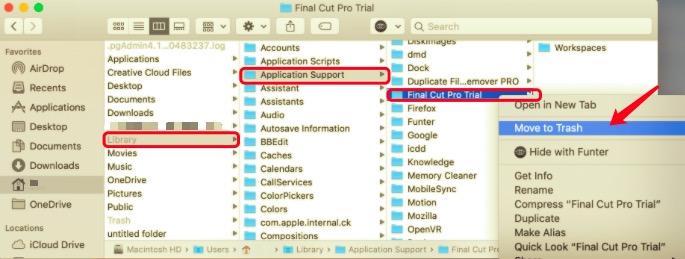
- Schließen Sie den Vorgang zum Deinstallieren von Final Cut Pro auf dem Mac ab, indem Sie den Papierkorb leeren. Klicken Sie mit der rechten Maustaste auf das Papierkorbsymbol und wählen Sie "leer". Stellen Sie vor dem Leeren des Papierkorbs sicher, dass Sie alle anderen Dateien in Ihrem wiederherstellen, die nicht dauerhaft gelöscht werden sollen.
Teil 2. Wie deinstalliere ich Final Cut vollständig?
Um die meisten schwierigen Schritte bei der Deinstallation von Final Cut Pro auf dem Mac zu umgehen, PowerMyMac kann dabei helfen. Es ist Uninstaller Module ist ein nützliches Programm, mit dem Sie Software und die zugehörigen Dateien mit nur wenigen Klicks vollständig entfernen können. Sie können Zeit sparen, indem Sie nacheinander nach App-bezogenen Dateien suchen.
Sehen Sie sich an, wie einfach dieses Tool unerwünschte Apps entfernt:
- Beginnen Sie mit dem Scannen aller bereits auf Ihrem Mac installierten Programme, indem Sie auf klicken Scan.
- Wenn der Scanvorgang abgeschlossen ist, wird eine Liste aller Programme angezeigt. Suchen Sie Final Cut Pro in der Liste oder verwenden Sie einfach das Suchfeld und geben Sie stattdessen seinen Namen ein.
- Wählen Sie Final Cut Pro auf der Liste. Alle zugehörigen Dateien werden ebenfalls auf der rechten Seite angezeigt.
- Hit the Sauber Taste; die Apps sowie die zugehörige Datei werden gelöscht.
- Ein Popup-Fenster mit der Meldung "Bereinigung abgeschlossen" bestätigt die Deinstallation.
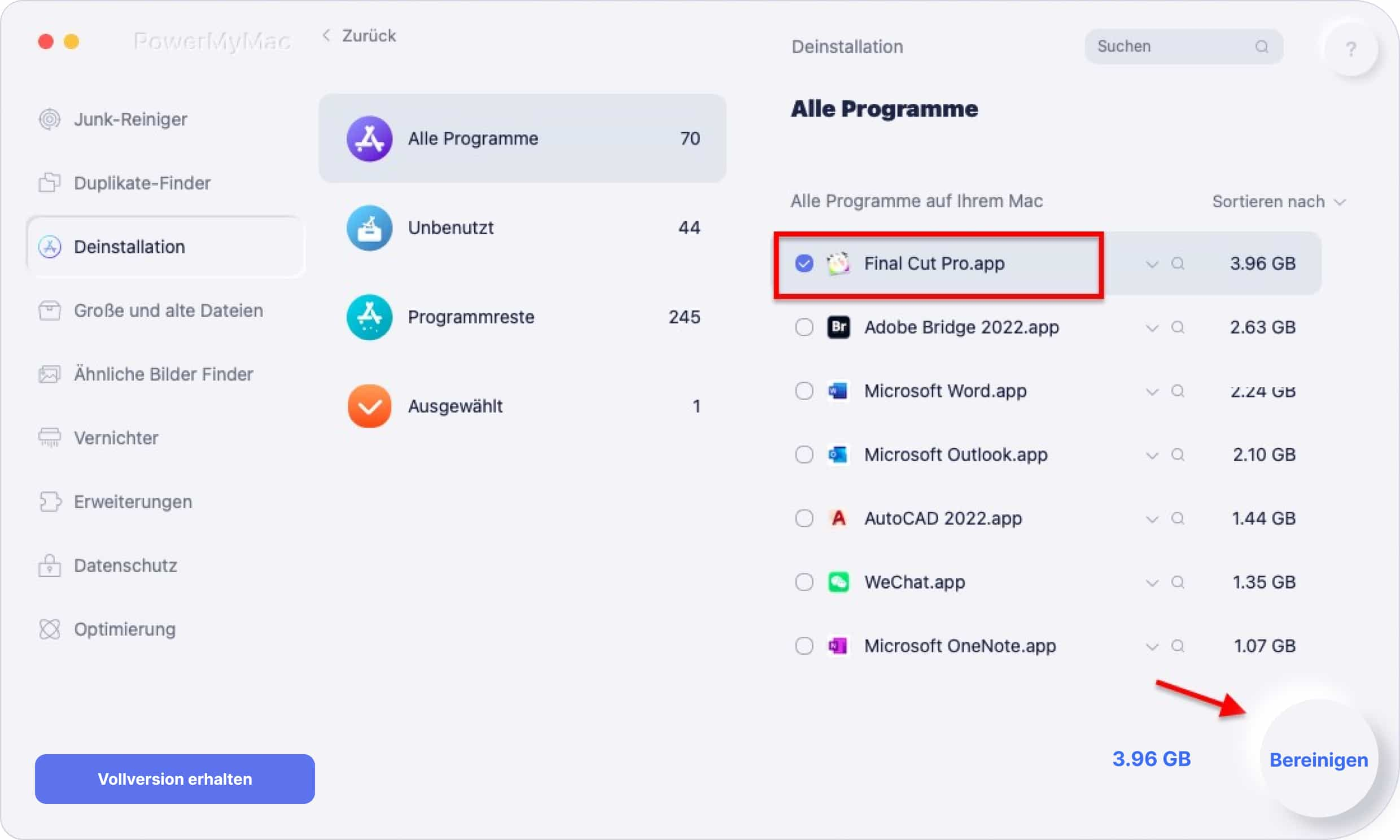
Teil 3. Wie installiere ich Final Cut Pro neu?
- Notieren Sie sich Ihre Voreinstellungen und sichern Sie die Datendateien und Bibliotheken von Final Cut Pro. Merken Sie sich alle Einstellungen, die Ihnen gefallen haben oder die Ihnen gefallen haben, bevor Sie Final Cut Pro deinstallieren. Um zu sehen, welche Einstellung Sie gerade verwenden, gehen Sie zu Final Cut Pro > Einstellungen. Machen Sie einen Screenshot von jedem Einstellungsfenster. Nachdem Sie Final Cut Pro neu installiert haben, müssen Sie Ihre Einstellung manuell wiederherstellen, wenn Sie die Standardeinstellung nicht verwenden möchten.
- Sichern Sie Ihre Dateien und Bibliotheken um Datenverlust zu vermeiden und Ihre wichtigen Dateien bei sich zu behalten, falls etwas schief geht. Er verhält sich wie ein Speicherpunkt, wenn bei der Neuinstallation von Final Cut Pro ein Problem auftritt. Sie können die Bibliothek auf einem separaten Sicherungsdatenträger sichern oder eine systemweite Sicherungsoption wie Time Machine .
- Final Cut Pro entfernen von deinem Computer. Wenn Sie eine Neuinstallation durchführen möchten, müssen Sie Final Cut Pro zuerst auf dem Mac deinstallieren. Wählen Sie aus den oben genannten Methoden und entscheiden Sie, welcher Ansatz am besten zu Ihren Anforderungen passt.
- Final Cut Pro installieren wieder. Die neueste Version von Final Cut Pro kann im App Store heruntergeladen werden. Wenn Sie die zuvor auf Ihrem Mac installierte Version der Software gesichert haben, können Sie sie erneut installieren.
- Holen Sie sich im App Store die neueste Version von Final Cut Pro.
Rufen Sie auf Ihrem Mac den App Store auf. Klicken Sie in der Seitenleiste auf Ihren Namen und suchen Sie dann nach der App, die Sie herunterladen möchten. Wenn Ihr Name in der Seitenleiste nicht sichtbar ist, gehen Sie zu Anmelden, melden Sie sich mit Ihrer Apple-ID an und klicken Sie dann in der Seitenleiste auf Ihr Foto.
Sie können den Namen eines Familienmitglieds neben "Erworben von", um ihre Käufe zu sehen, wenn Sie die Familienfreigabe nutzen. Um die App zu erhalten, klicken Sie auf herunterladen Symbol. Erfahren Sie, was zu tun ist, wenn Sie die App nicht erneut herunterladen können. Wenn Sie die wiederhergestellte App zum ersten Mal starten, werden Sie möglicherweise aufgefordert, sich mit dem Apple-ID-Konto anzumelden, mit dem Sie sie gekauft haben.
- Installieren Sie Final Cut Pro von einem Backup neu.
- Finden Sie die ZIP-Datei Sie beim Sichern der Final Cut Pro-Anwendung erstellt haben.
- Entpacken Sie die Daten aus der Zip-Datei oder öffnen Sie die ZIP-Datei, doppelklicken Sie darauf.
- Verschieben Sie den Inhalt Ihrer ZIP-Datei in den Anwendungsordner Ihres Mac.
Teil 4. Fazit
Sie werden feststellen, dass die manuelle Deinstallation sehr umständlich und eine totale Zeitverschwendung ist. Es ist nicht nur schwierig, Final Cut Pro manuell auf dem Mac zu deinstallieren, sondern dieser komplizierte Ansatz ist auch ziemlich gefährlich, wenn Sie nicht wissen, was Sie tun. Es ist einfach, kritische Dateien Ihres Mac-Computers versehentlich zu löschen.
Als Ergebnis haben wir eine zuverlässigere Methode vorgeschlagen. iMyMac verfügt über ein Deinstallationsprogramm, mit dem das Entfernen von Anwendungen von Ihrem Apple-Computer zum Kinderspiel wird. Mit diesem Tool können Sie Apps vollständig entfernen, ohne Spuren zu hinterlassen. Sie können das Tool ab sofort bei der iMyMac Website und schau sie dir an



